Overclocking katerega koli elementa računalnika, od RAM-a do CPU-ja, je poseben poklic, ki predstavlja nekaj tveganja, zlasti pri prenosniku. Če pa ste odločeni, da boste na ta način povečali zmogljivost svojega računalnika, boste potrpežljivi in ste pripravljeni nadaljevati previdno, potem obstaja verjetnost za uspeh. Ta članek bo zajemal postopek za overclocking procesorja na prenosnem računalniku.
Overclocking CPU na prenosnem računalniku
Načeloma je overclocking enak tako pri stacionarnih računalnikih kot pri prenosnikih. To pomeni, da je sama shema overclockinga, poenostavljena in grobo rečeno, sestavljena iz povečanja vrednosti množiteljev vodila matične plošče, pa tudi procesorja in povečanja napetosti, ki se dovaja v procesor in vodilo. V tem postopku ni bistvenih razlik, ne glede na računalnik, ki ga imate. Obstaja pa tudi najpomembnejša podrobnost - temeljne razlike med hladilnim sistemom stacionarnega računalnika in tistimi, ki se uporabljajo v prenosnih računalnikih. V običajnem računalniku je več hladilnikov, ki so odgovorni za pretok zraka v sistemsko enoto in s tem v izhod, da ne omenjamo ločenega hlajenja posebej vročih CPU in GPU.

V prenosnih računalnikih hladilni sistem najpogosteje predstavlja en hladilnik, ki skozi bakrene cevi odvaja toploto, odvzeto iz procesorja in grafične kartice. To pomeni, da je v prenosnih računalnikih zaradi oblikovnih značilnosti bolj miniaturizirano in stisnjeno hlajenje, kar pa ni dejstvo, da se lahko spopade s povečano proizvodnjo toplote zaradi overclockinga.

1. korak: Pripravite hladilni sistem
Zaradi zgoraj omenjene oblikovne značilnosti je za overclocking prenosnega procesorja potrebna temeljitejša predhodna priprava. To še posebej zadeva vzdrževanje in posodobitev hladilnega sistema. Priporočamo, da ste temu še posebej pozorni, preden začnete overclocking.
- Razstavite prenosnik, da boste imeli enostaven dostop do matične plošče.
Preberite tudi: Doma razstavimo prenosnik
- Po tem očistite notranjost prenosnika, zlasti hladilnika in hladilnika, pred prahom.
- Spremenite "izvorno" termalno pasto v novejšo in kakovostnejšo tretjo osebo.
- Če je mogoče, bi morali najti "ozka grla" hladilnega telesa, torej tista področja, kjer se toplota kopiči, vendar se iz takšnih ali drugačnih razlogov ne odvaja, in tam prilepite termične distančnike.
- Razmislite tudi o nakupu namenske hladilne ploščice za prenosnik z vgrajenimi hladilniki. S pravilno izbiro lahko tak dodatek znatno zmanjša delovno temperaturo vašega prenosnika.

Več podrobnosti:
Pravilno čiščenje računalnika ali prenosnika pred prahom
Hladilnik prenosnika očistimo pred prahom

Več podrobnosti:
Kako izbrati toplotno pasto za prenosnik
Menjava termalne paste na prenosnem računalniku


Več podrobnosti: Reševanje težave s pregrevanjem prenosnika
Po zaključku vseh potrebnih vzdrževalnih del in morebitnih nadgradenj hladilnega sistema ne boste samo povečali stopnje osebnega udobja med uporabo naprave, temveč tudi priložnost za overclocking.
Faza 2: Konfiguriranje porabe energije Windows
Preden preidemo na overclocking z multiplikatorji in napetostjo, je treba računalnik nastaviti v tak način porabe energije, v katerem ne bo "sramežljiv", da porabi vso ponujeno energijo. Za to:
- Odprite meni "Začni", uporabite iskalno vrstico za iskanje "Nadzorna plošča"in nato odprite zahtevano aplikacijo s klikom na njeno ikono ali s klikom "Odprto".
- Prevedi vrednost parametra "Pogled" na "Majhne ikone" in pojdi na "Napajanje".
- Namestite vezje "Visokozmogljivo".
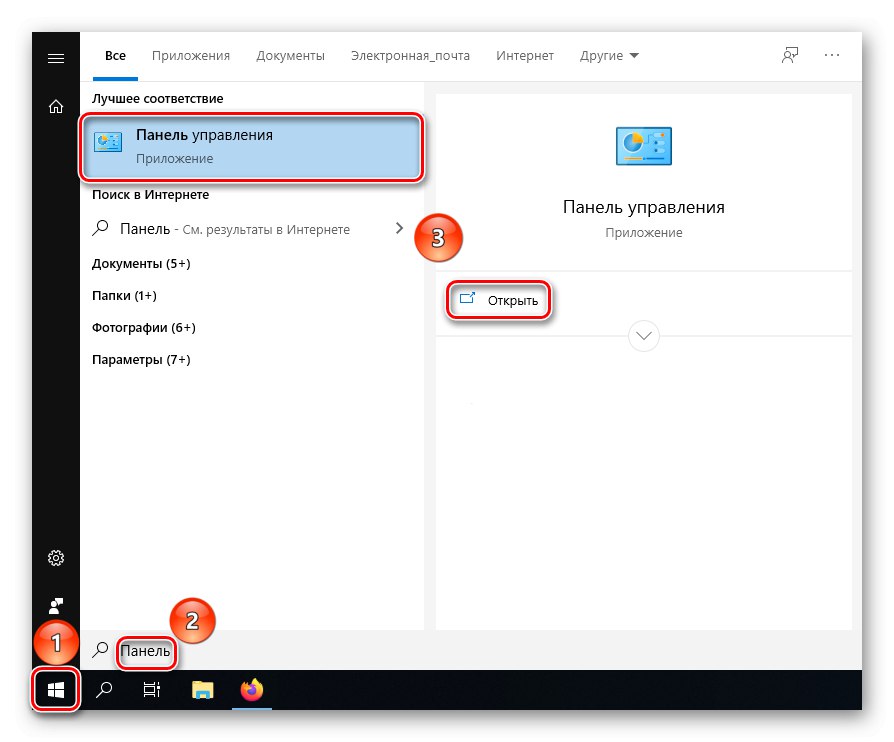
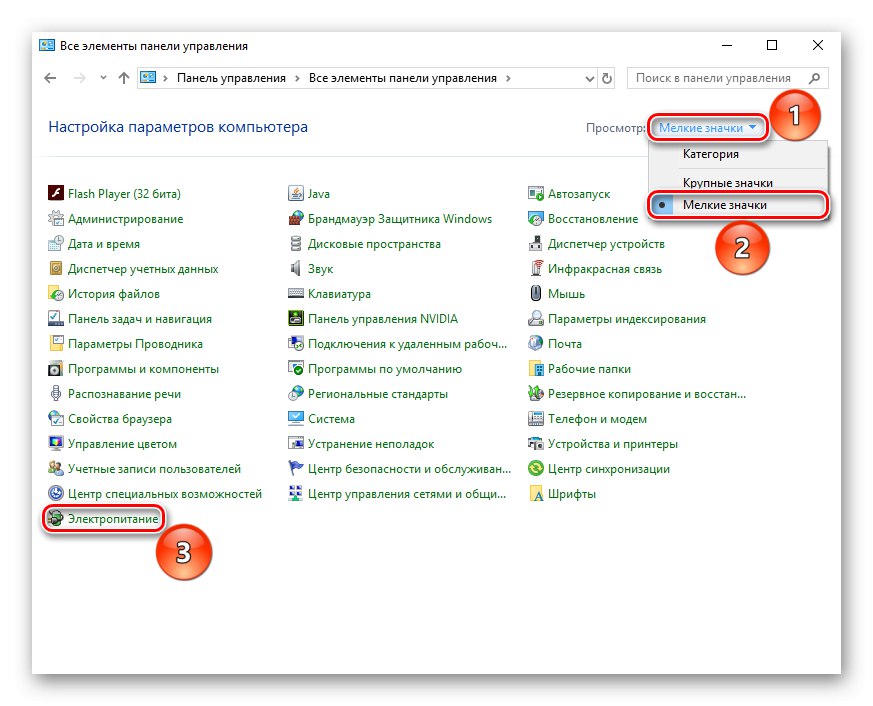
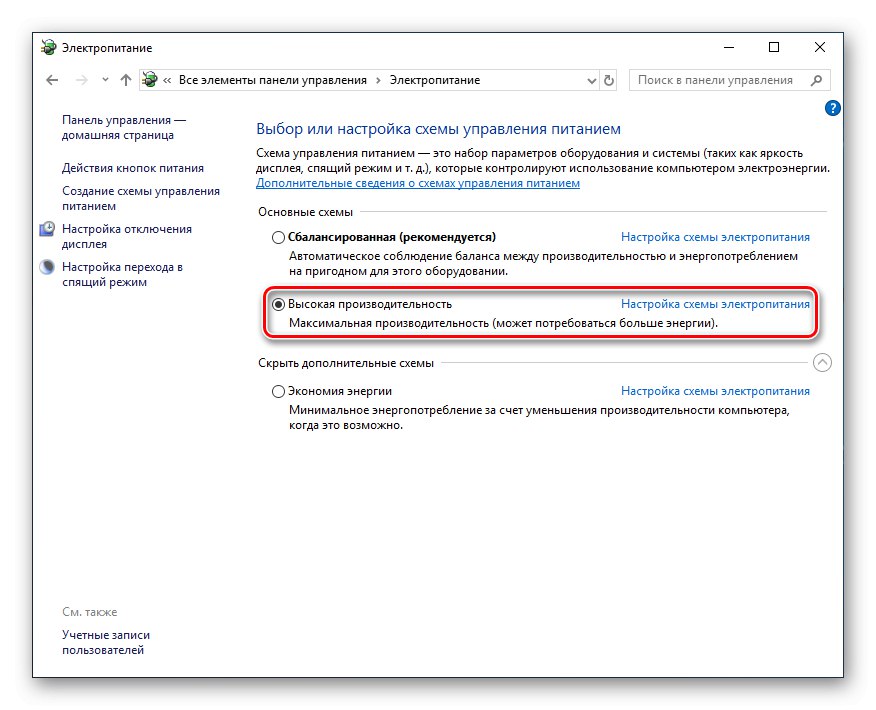
Pozor! Prosimo, upoštevajte, da v načinu "Visokozmogljivo" vaš prenosnik se bo hitreje izpraznil tudi med običajno uporabo in v prostem teku.
Z dovoljenjem za porabo največje moči, da se zagotovi ustrezna raven zmogljivosti, lahko vaš prenosnik zaradi izbire vezja zaradi zajemanja višjih povprečnih taktnih frekvenc zažene velikosti hitreje. Če pa želite znatno povečati zmogljivost, raje overclocking specializirano.
Faza 3: Pospešek
Sam postopek se izvaja v BIOS-u ali UEFI-ju vašega prenosnika. Pomembno je razumeti, da sta matična plošča in procesor overclockirana in nista večplastno zaklenjena modela. Skladnost komponent s temi zahtevami lahko BIOS preveri s trenutnimi ali odsotnimi nastavitvami. Če pa iz nekega razloga ne morete ali ne želite takoj vstopiti v podsistem, lahko lastnosti komponent preverite na spletnem mestu proizvajalca in na ustreznih forumih za overclocking.
Preberite tudi:
Določite model matične plošče na prenosnem računalniku
Prepoznavanje vašega procesorja
Ko vaš procesor in matična plošča podpirata overclocking, vi pa ste pripravili hladilni sistem in porabo energije ter se odločili za overclocking, morate vstopiti v BIOS, nastaviti množitelje vodila in procesorja ter povečati napetost, ki se dovaja na CPU. V primerjavi s stacionarnim računalnikom ni nobene razlike, zato predlagamo, da si na spodnjih povezavah preberete podrobne informacije o overclockingu v naših drugih gradivih.

Več podrobnosti:
Overclocking procesorja prek vmesnika BIOS
Kako overclockati prenosnik za igre na srečo
Bodite zelo previdni pri overclockingu prenosnika. Množitelje in odčitavanje napetosti postopoma povečujte v minimalnih korakih, medtem ko izvajate teste stabilnosti sistema. Ne pozabite, da je prenosnik bolj občutljiv na pregrevanje in napetost kot namizni računalnik.
V tem članku smo analizirali postopek overclockinga prenosnika. Če boste sledili korakom, opisanim v vseh treh korakih, boste dosledno zagotavljali zahtevano raven hlajenja, da boste odstranili povečano proizvodnjo toplote, prilagodili porabo energije za največjo zmogljivost in navsezadnje prek multiplikatorjev overclockali vaš prenosnik.